사진 자르기
자르기는 이미지에서 유지하려는 영역을 선택하고 나머지는 버리는 작업입니다.
자르려는 이미지를 선택한 다음 도구 영역에서  (자르기)를 클릭하여 자르기(Crop) 창을 표시합니다.
(자르기)를 클릭하여 자르기(Crop) 창을 표시합니다.
이미지 위의 흰색 직사각형을 마우스로 끌어 자를 영역을 조절한 다음 확인(OK)을 클릭합니다.
 참고
참고
- 테두리 있는 레이아웃의 경우 자르려는 영역을 끌 때 흰색 프레임이 나타납니다.
- 자르기 영역을 이동하려면 커서를 흰색 프레임 안에 놓고 끕니다. 흰색 프레임을 끌어 자를 영역을 확대하거나 축소할 수 있습니다.
-
안내선을 표시하려면 삼등분 법칙 선 표시(Display lines for the rule of thirds) 확인란을 선택하십시오. 인물 또는 건물 등 주 피사체 위에 안내선의 교차점을 배치하면 균형 잡힌 이미지를 만들 수 있습니다.
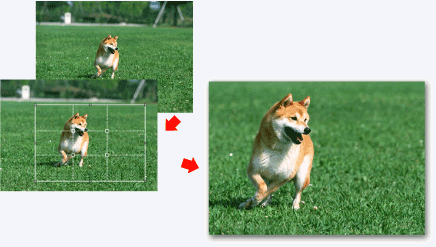
- 자르기를 수행하면 인쇄 결과에만 적용되며 원본 이미지에는 영향을 주지 않습니다. 원본 이미지는 잘리지 않습니다.
- 자른 이미지의 경우 축소판 그림 왼쪽 위에
 (자르기) 표시가 나타납니다.
(자르기) 표시가 나타납니다. - 자르기(Crop) 창에 대한 자세한 내용은 "자르기 창"을 참조하십시오.

